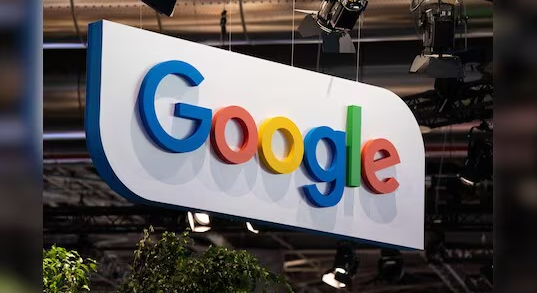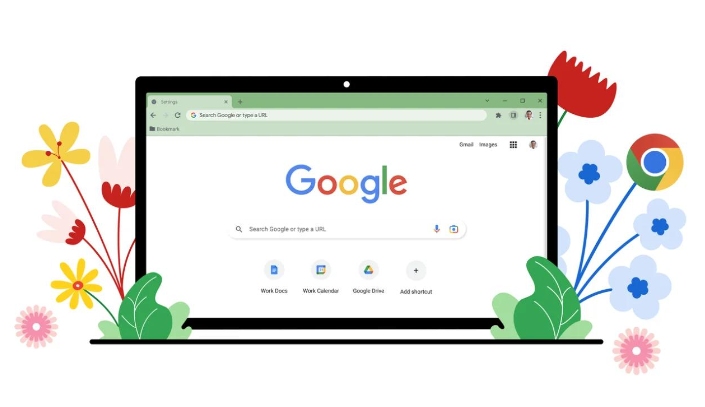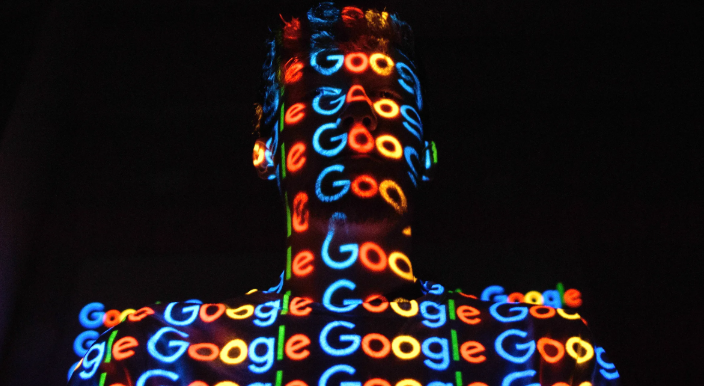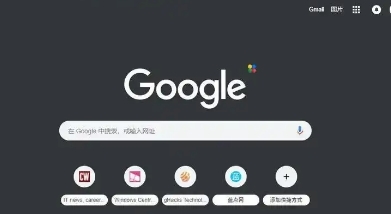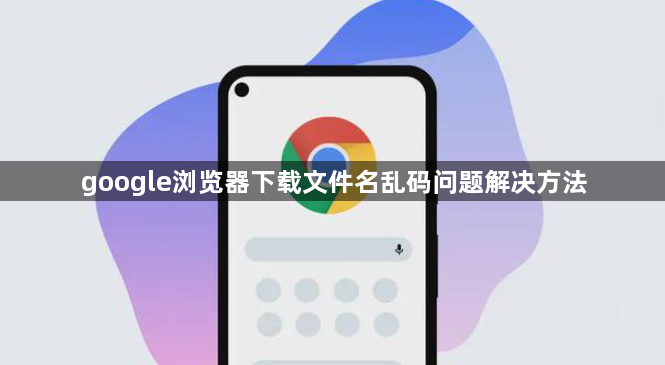
以下是Chrome浏览器下载文件名乱码问题的相关内容及操作要点详解:
1. 更改浏览器编码设置:打开Chrome浏览器,点击右上角的三个点图标,选择“设置”选项,将页面滑到底部,找到“高级”并点击展开,在“语言”部分,可尝试添加或更改语言设置,如添加中文(简体)等常用语言,确保浏览器的语言环境与下载文件的编码相匹配。
2. 检查文件本身的编码:如果下载的文件名乱码是由于文件本身编码问题导致的,可尝试使用其他软件或工具打开该文件,查看是否能正常显示文件名。若其他软件也无法正常显示,可能需要对文件进行重新编码或转换。
3. 清除浏览器缓存:缓存中的数据可能会导致浏览器对文件名的解析出现错误,可定期清除浏览器缓存,以确保浏览器获取最新的数据。在Chrome浏览器中,可在“设置”-“隐私设置和安全性”-“清除浏览数据”中,选择清除缓存的时间范围,然后点击“清除数据”按钮。
4. 检查下载路径的权限:确保下载文件的保存路径具有足够的权限,以便浏览器能够正常写入文件名等信息。可右键点击保存路径的文件夹,选择“属性”,在“安全”选项卡中查看和设置权限。
5. 更新浏览器版本:旧版本的浏览器可能存在一些与编码相关的漏洞或问题,可及时更新Chrome浏览器到最新版本,以获得更好的兼容性和稳定性,可能有助于解决文件名乱码问题。